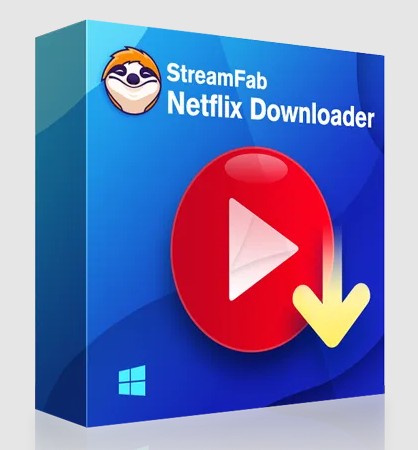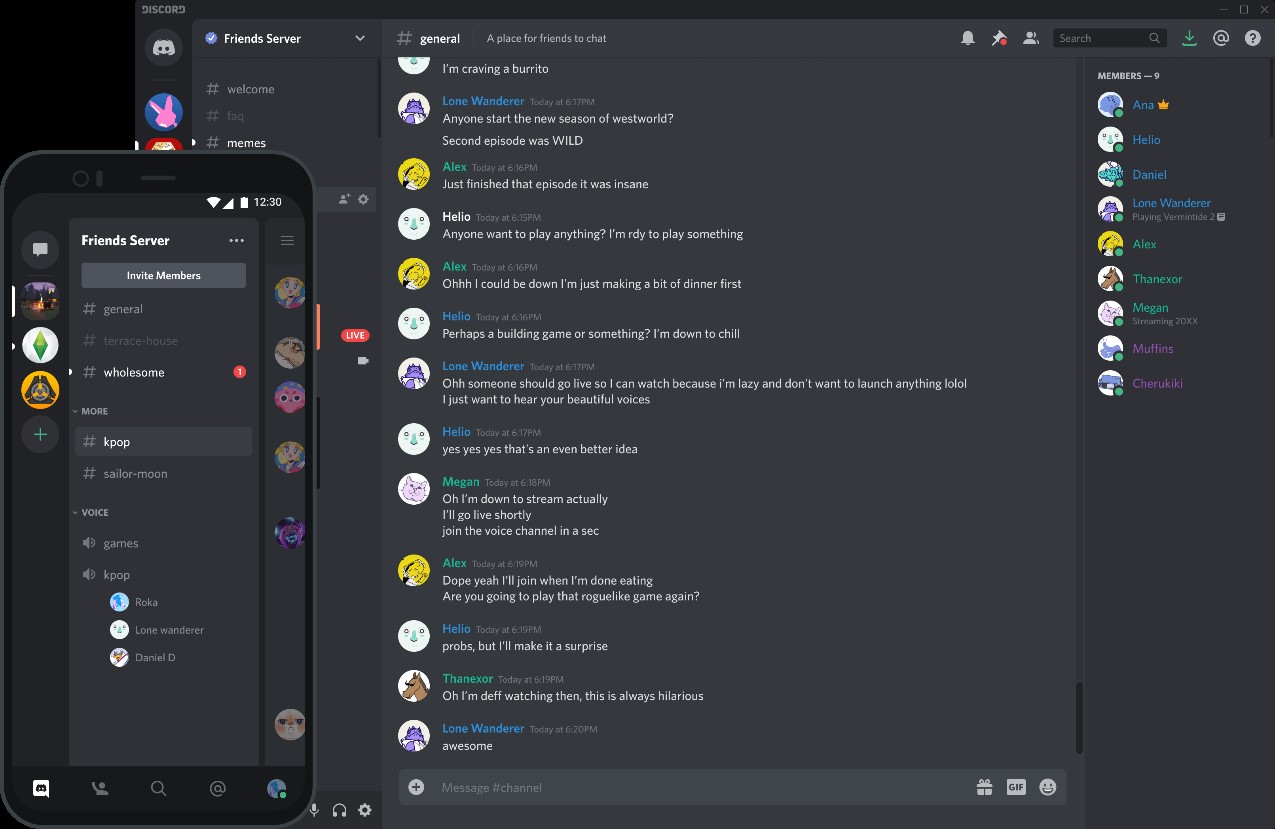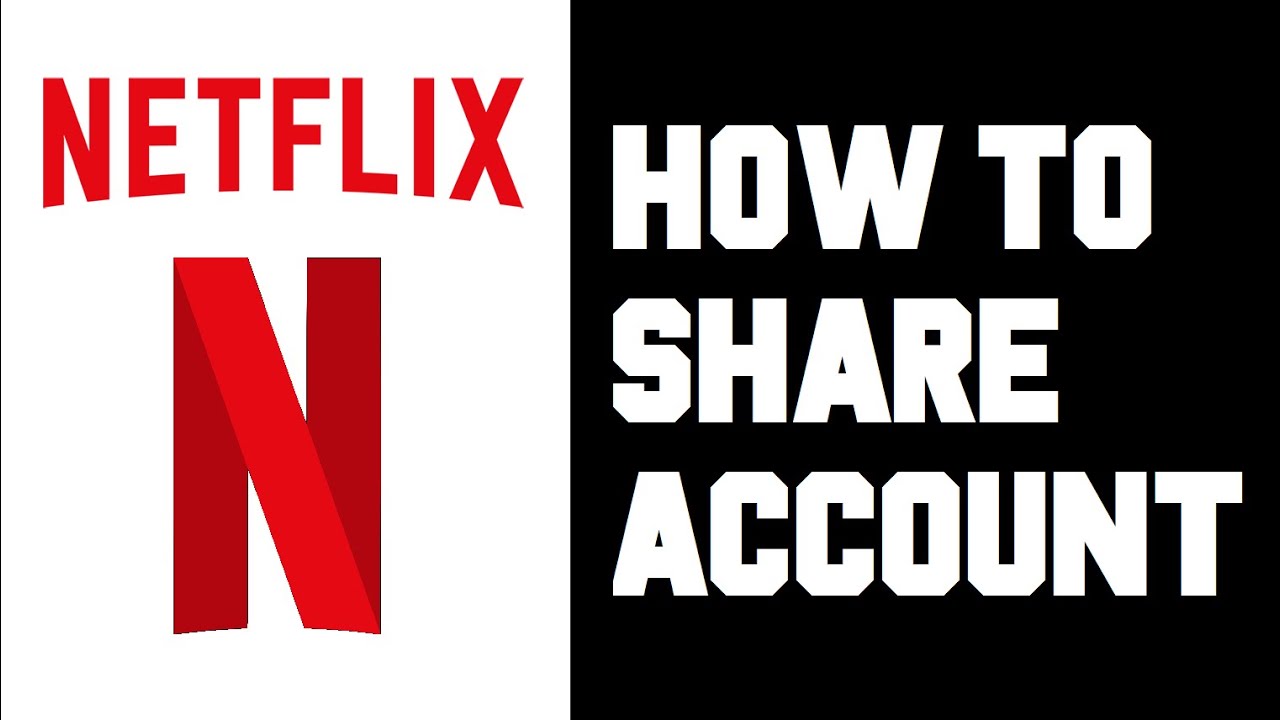So führen Sie Netflix Video Download auf Mac durch [2025 Update]
Zusammenfassung: Ein professioneller Netflix Mac Downloader ist der perfekte Begleiter für alle, die viel unterwegs sind und ein Netflix Mac Download Tool benötigen, um Netflix Videos zu speichern und offline anzusehen. Mit einigen Methoden können Sie jetzt Netflix Videos für Mac von verschiedenen regionalen Netflix Websites herunterladen, darunter aus den USA, Deutschland, Japan, Großbritannien und Frankreich.
Inhaltsverzeichnis
Teil 1: Einleitung
Netflix ist zweifellos einer der besten und bekanntesten Video-Streaming-Dienste. Er hat etwa 130 Millionen Abonnenten. Wenn Sie einer von ihnen sind, können Sie Netflix Videos von der Website herunterladen. Netflix-Benutzer können jetzt Filme herunterladen (aber nicht alle), um sie offline auf iOS, Android und Windows zu sehen.
Kann man Videos von Netflix auf Mac downloaden? Lesen Sie weiter, um zu erfahren, wie Sie Netflix-Filme und -Serien auf Macbook herunterladen und offline ansehen können.
![So führen Sie Netflix Video Download auf Mac durch [2024 Update]](https://c6.dvdfab.cn/upload/drmdownloader/de/how-to-download-movies-on-netflix-on-macbook-1fSO.jpeg)
Teil 2: Sind Netflix App Download Mac & Netflix Video Download Mac möglich?
Wenn es um Streaming-Dienste geht, ist Bequemlichkeit das A und O. Wenn Sie also nach einer Möglichkeit suchen, Ihre Lieblingsfilme und -serien von Netflix auf Ihrem Mac zu sehen, stehen Sie vor einem Problem: Es gibt keine Netflix-App für den Mac und somit auch keine Möglichkeit, Netflix für Mac herunterzuladen.
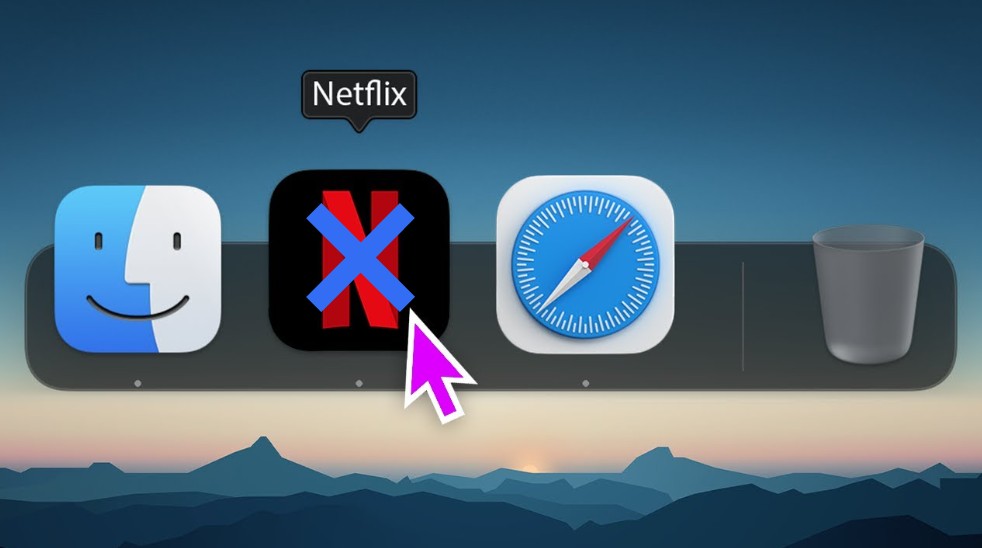
Da es keine Netflix-App für Mac gibt, ist es nicht möglich, Netflix Videos auf Mac zu downloaden. Daher können Sie Netflix-Inhalte nur online auf Ihrem MacBook ansehen, beispielsweise mit Safari, Google Chrome oder Microsoft Edge.
Teil 3: Kann man Netflix Videos vom iPhone/iPad zum Mac spiegeln?
Kann man Netflix-Videos vom iPhone/iPad auf dem Mac spiegeln und abspielen? Die Antwort ist nein! Laut Netflix wird die Übertragung von Netflix-Videos auf das Macbook über AirPlay von Netflix nicht mehr unterstützt. Sie müssen also andere Wege finden, um Netflix-Inhalte auf Ihren Mac herunterzuladen.
Teil 4: Wie kann man Videos von Netflix auf Mac herunterladen?
Jetzt bieten wir Ihnen drei Möglichkeiten, Netflix Mac Download zu implementieren. Diese drei Möglichkeiten sind: mit StreamFab Netflix Downloader, die Installation von Windows auf dem Mac und die Verwendung von Aufnahme-Software.
4.1 Methode 1: Netflix Download auf Mac mit StreamFab
Zunächst zeigen wir Ihnen den ersten und besten Weg, um Netflix-Videos auf Ihr Macbook herunterzuladen.
Schauen wir uns nun an, wie Sie Netflix Filme und Serien auf Ihren Mac herunterladen können.
Schritt 1: Laden Sie zunächst die neueste Version von diesem Netflix Video Downloader auf Ihren Mac herunter.
Schritt 2: Starten Sie diese Software. Klicken Sie auf „VIP-Services“ in der linken Seitenleiste der Benutzeroberfläche und dann auf das Symbol „Netflix“ auf der rechten Seite.
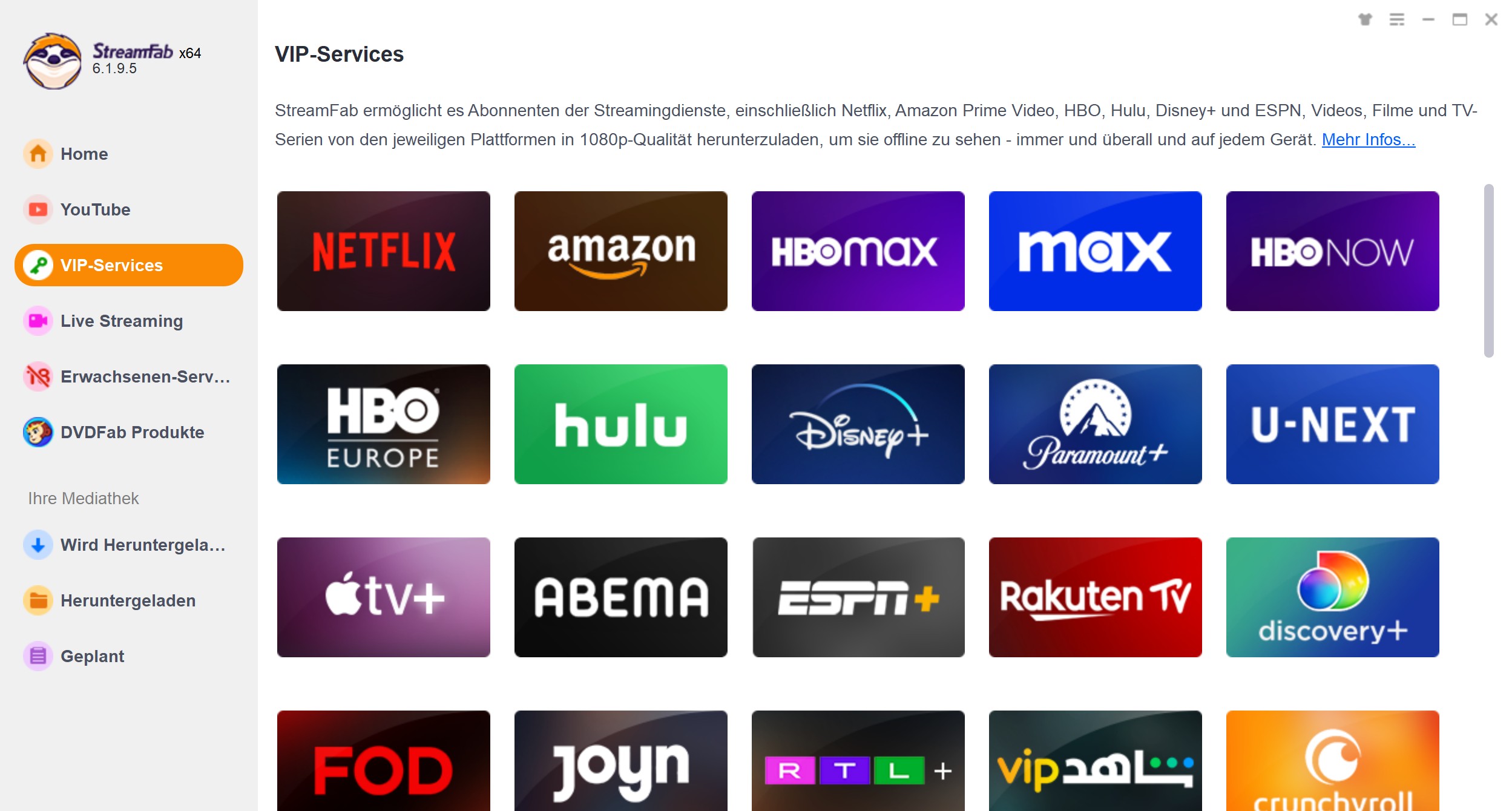
Schritt 3: Sobald Sie sich im integrierten Netflix-Browser befinden, melden Sie sich bei Ihrem Netflix-Konto an. Wählen Sie das Netflix-Video aus, das Sie auf Ihren Mac herunterladen möchten. Tippen Sie auf die Detailseite dieses Videos.
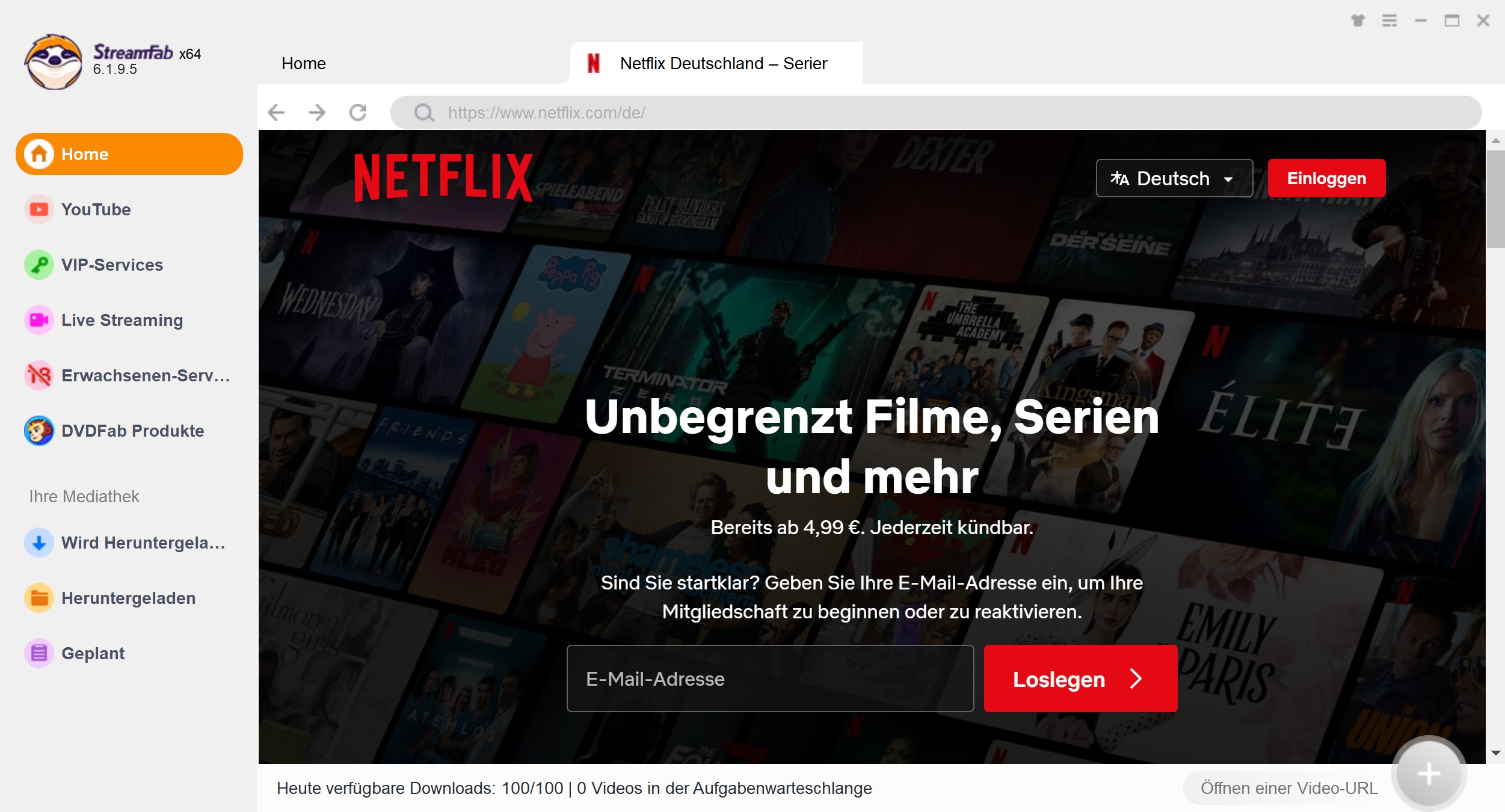
Schritt 4: Klicken Sie auf das Download-Symbol in der rechten unteren Ecke des Videos und warten Sie, bis sich das Download-Fenster öffnet. Wählen Sie in diesem Fenster die Videoqualität usw. aus und klicken Sie dann auf die Schaltfläche „Jetzt Downloaden“ unten.
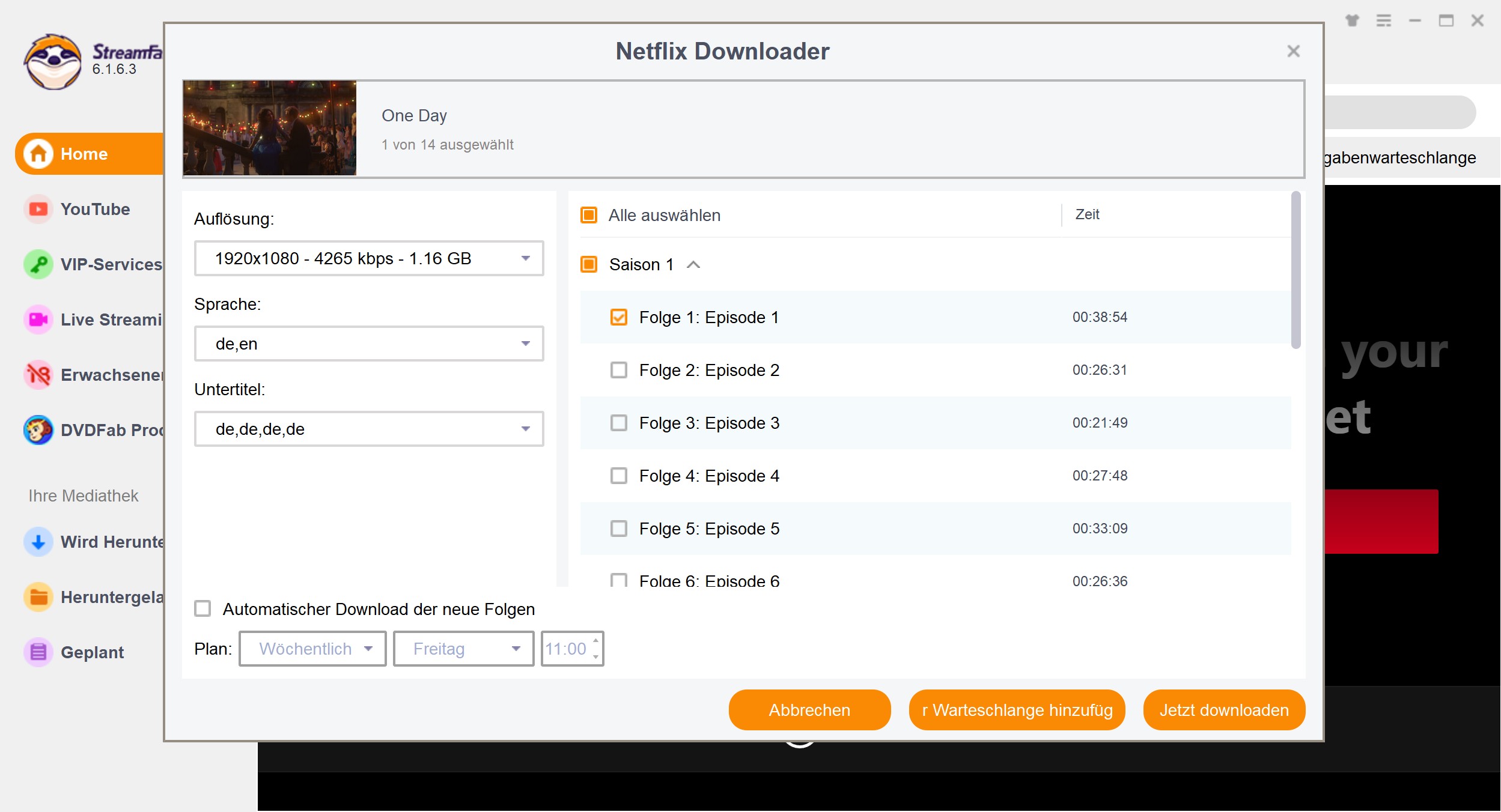
Schritt 5: Jetzt können Sie die Netflix-Videos, die Sie auf Ihrem Mac haben möchten, herunterladen. Sie können den Fortschritt des Downloads in der Option „Wird Heruntergeladen“ sehen. Warten Sie ein paar Minuten und das Netflix-Video wird dauerhaft auf Ihrem Macbook gespeichert.
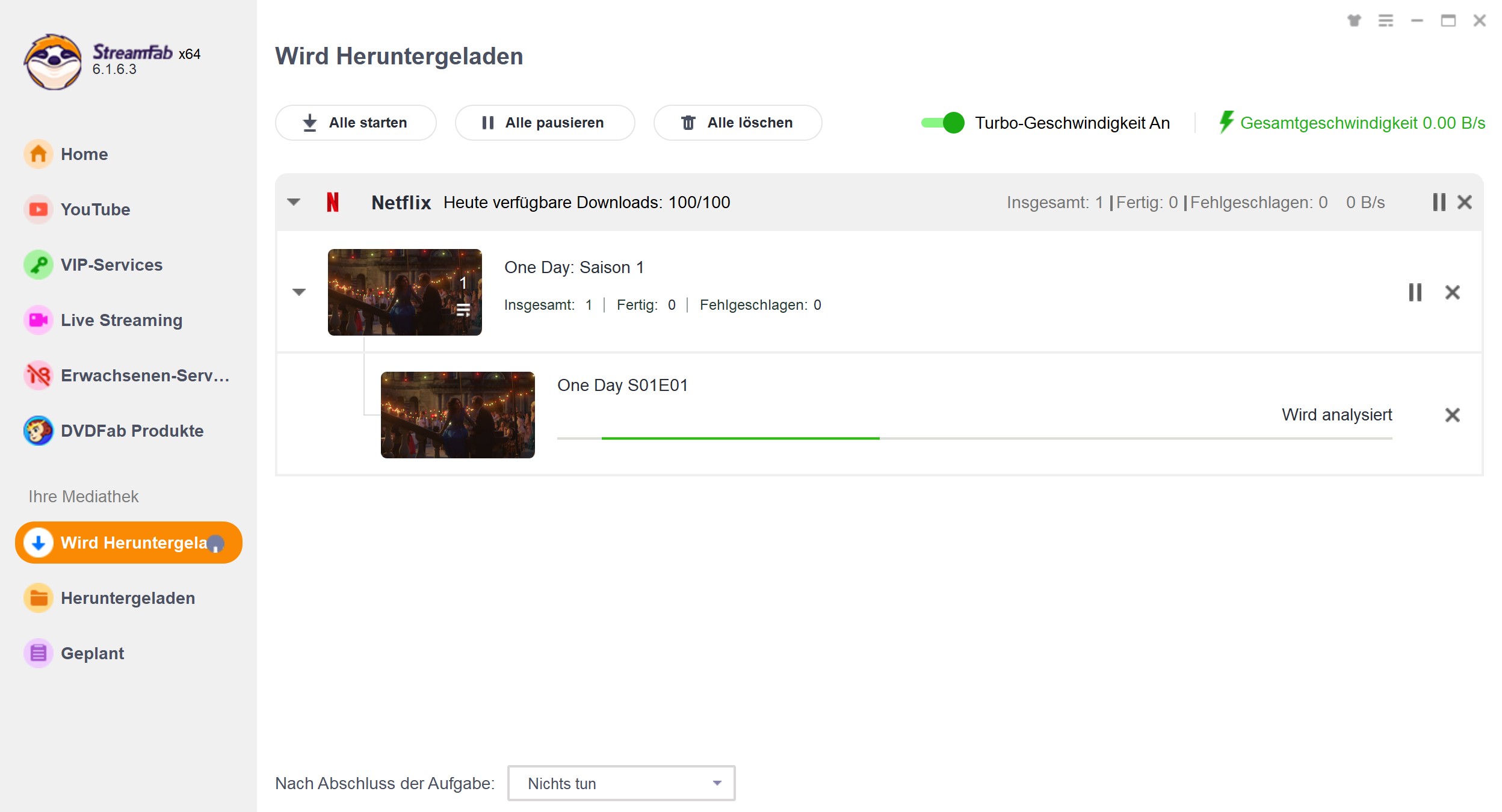
4.2 Methode 2: Windows auf Ihrem Mac installieren
Netflix hat eine Netflix-App für Windows-Desktops, die im Microsoft Store erhältlich ist. Windows 10 funktioniert mit Boot Camp. In diesem Fall müssen Sie möglicherweise die Netflix-App für Windows installieren und verwenden, um Netflix-Inhalte legal herunterzuladen. Allerdings benötigen Sie eine Kopie von Windows 10, um die App auf einem Mac zu installieren.
Nichtsdestotrotz haben wir für Sie eine Schritt-für-Schritt-Anleitung zur Installation von Windows auf Ihrem Mac erstellt:
Schritt 1: Boot Camp-Assistent öffnen
- Legen Sie das Windows-Installationsmedium in Ihrem Computer ein.
- Starten Sie den Boot Camp-Assistenten, den Sie im Ordner „Dienstprogramme“ unter „Programme“ finden.
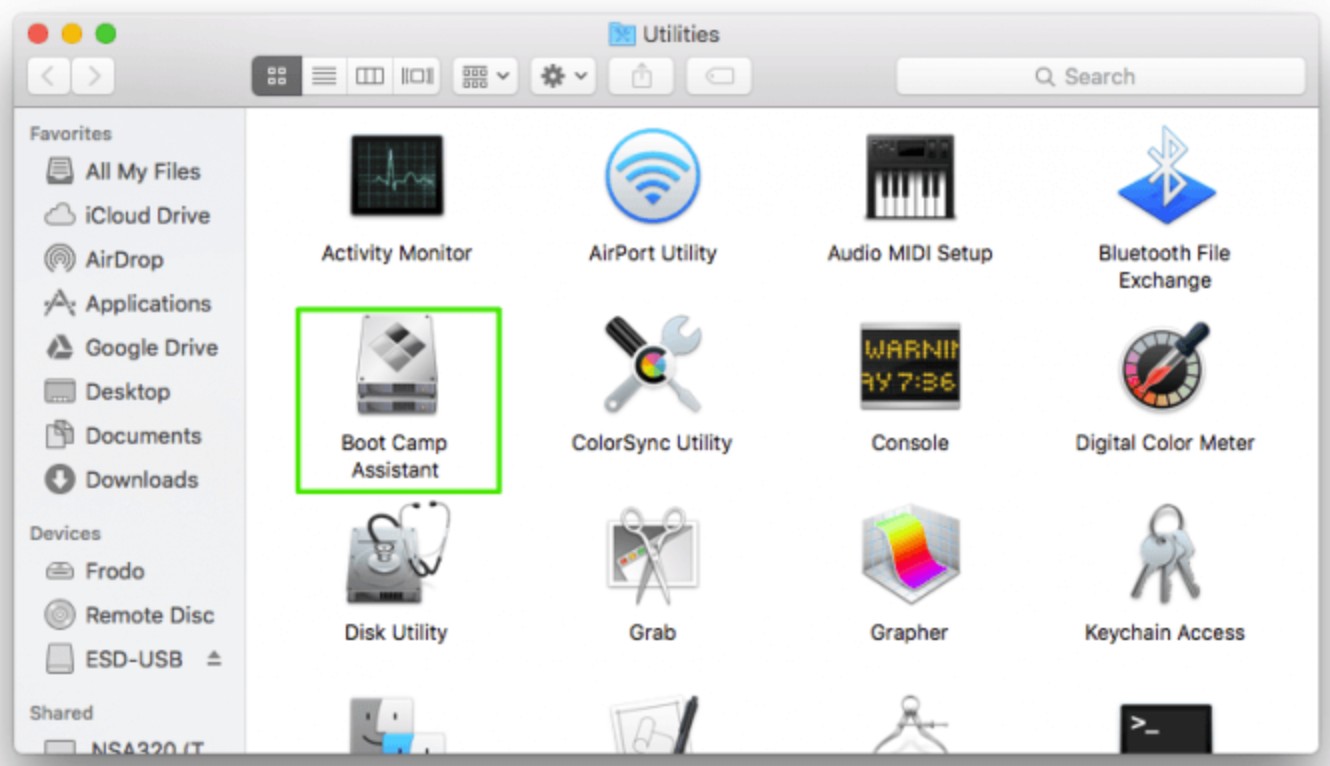
Schritt 2: Windows 10 ISO auswählen und Partitionsgröße anpassen
- Nachdem Sie den Boot Camp-Assistenten geöffnet haben, klicken Sie auf „Weiter“.
- Der Assistent wird automatisch nach der ISO-Datei auf Ihrem System suchen und diese auswählen.
- Ziehen Sie den Schieberegler im Partitionsbereich, um die gewünschte Größe anzupassen. Stellen Sie sicher, dass Sie mindestens den im vorherigen Abschnitt genannten Mindestspeicherbedarf einhalten.
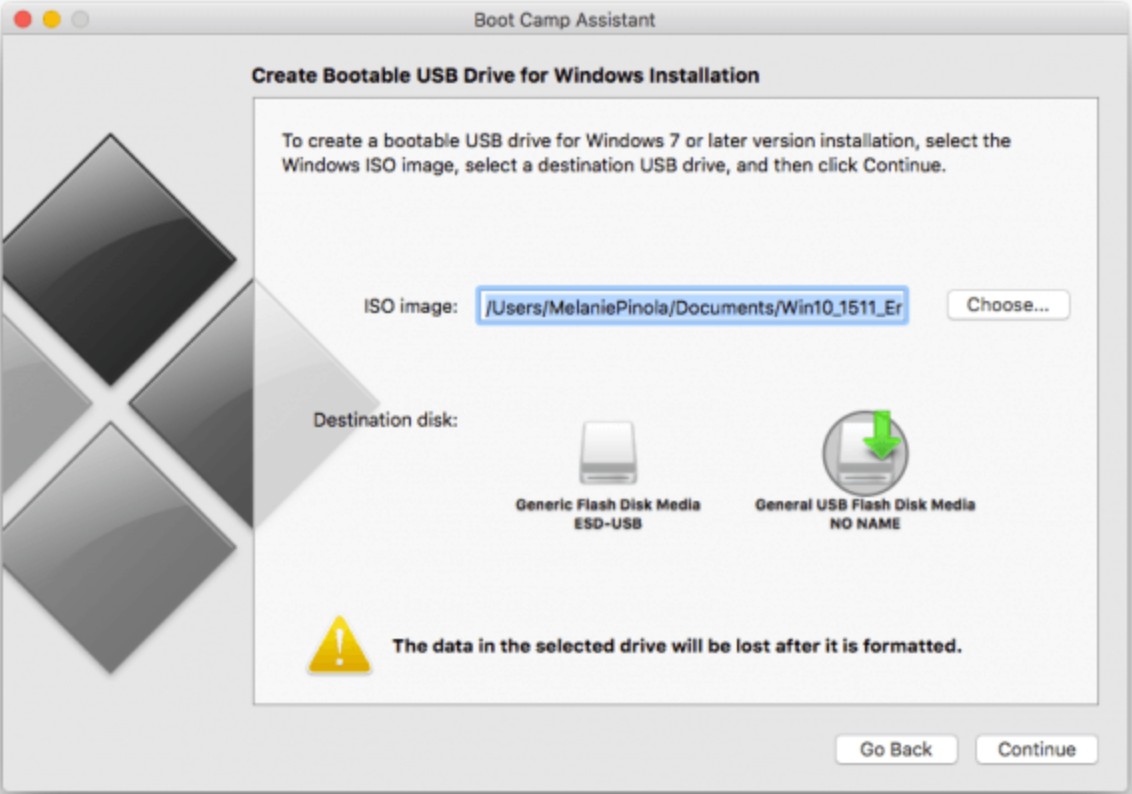
Schritt 3: Installation von Windows auf dem Mac starten
- Klicken Sie anschließend auf „Installieren“, um den Prozess zu starten.
- Geben Sie Ihr Passwort ein und klicken Sie auf „OK“, um fortzufahren.
- Wählen Sie Ihre bevorzugte Sprache aus und klicken Sie anschließend auf „Jetzt installieren“.
- Folgen Sie den Anweisungen des Assistenten, um den Vorgang abzuschließen. Dieser kann einige Minuten in Anspruch nehmen, daher ist ein wenig Geduld erforderlich.
Nachdem der gesamte Vorgang abgeschlossen ist, haben Sie Windows 10 erfolgreich auf Ihrem Mac installiert und können nun versuchen, Netflix-Videos auf Ihren Mac herunterzuladen.
- 1. Sie können keine Offline-Videos auf einem Mac-Computer mit Windows 11 ansehen.
2. Wenn Sie ein Apple M1-Gerät verwenden, ist Boot Camp nicht verfügbar.
3. Um Windows 10 auf Ihrem Mac zu installieren, müssen Sie sicherstellen, dass Sie mindestens 64 GB freien Speicherplatz auf Ihrer Festplatte für die Windows-Installation haben.
4. Mit welchen Mac-Modellen können Sie Windows auf einem Mac installieren?
- MacBook, das 2015 oder später eingeführt wurde
- Mac Pro, eingeführt im Jahr 2013
- MacBook Air, eingeführt 2012 oder später
- MacBook Pro, eingeführt 2012 oder später
- Mac mini, eingeführt 2012 oder später
- iMac, eingeführt im Jahr 2012 oder später
- iMac Pro (alle Module)
4.3 Methode 3: Netflix Film Download auf Mac mit Bildschirmaufnahme-Software
Schließlich gibt es eine ebenso einfache Möglichkeit, Netflix-Videos auf Ihren Mac herunterzuladen, indem Sie eine Aufnahme-Software verwenden, um Netflix-Videos aufzunehmen. Mit einer Software zur Bildschirmaufzeichnung können Sie Netflix-Videos auf Ihren Mac-Laptop herunterladen und speichern, um sie später offline anzusehen.
Beachten Sie jedoch, dass es noch viele Probleme bei der Videoaufnahme gibt. So kann das Aufzeichnen von Netflix-Videos auf dem Mac sehr zeitaufwändig sein, die Aufnahme ist zu langsam und es treten häufig Probleme wie ein schwarzer Bildschirm auf.

Wir geben Ihnen ein paar Möglichkeiten zum Ausprobieren. Alle diese Aufzeichnungsprogramme sind für Mac-Systeme verfügbar:
- Movavi Screen Recorder (https://www.movavi.de/screen-recorder/)
- OBS Studio (https://obsproject.com/de)
- Filmora (https://filmora.wondershare.de/screen-recorder.html)
- Bandicam (https://www.bandicam.com/de/)
Fazit
StreamFab Netflix Downloader für Mac ist zweifellos ein umfassendes, benutzerfreundliches und vielseitiges Programm zum Netflix Herunterladen für Mac für die Offline-Wiedergabe, das die Einschränkungen der verschiedenen Streaming-Plattformen umgeht. Es lohnt sich, diese Website zu besuchen, wenn Sie eine persönliche Sammlung verwalten möchten.